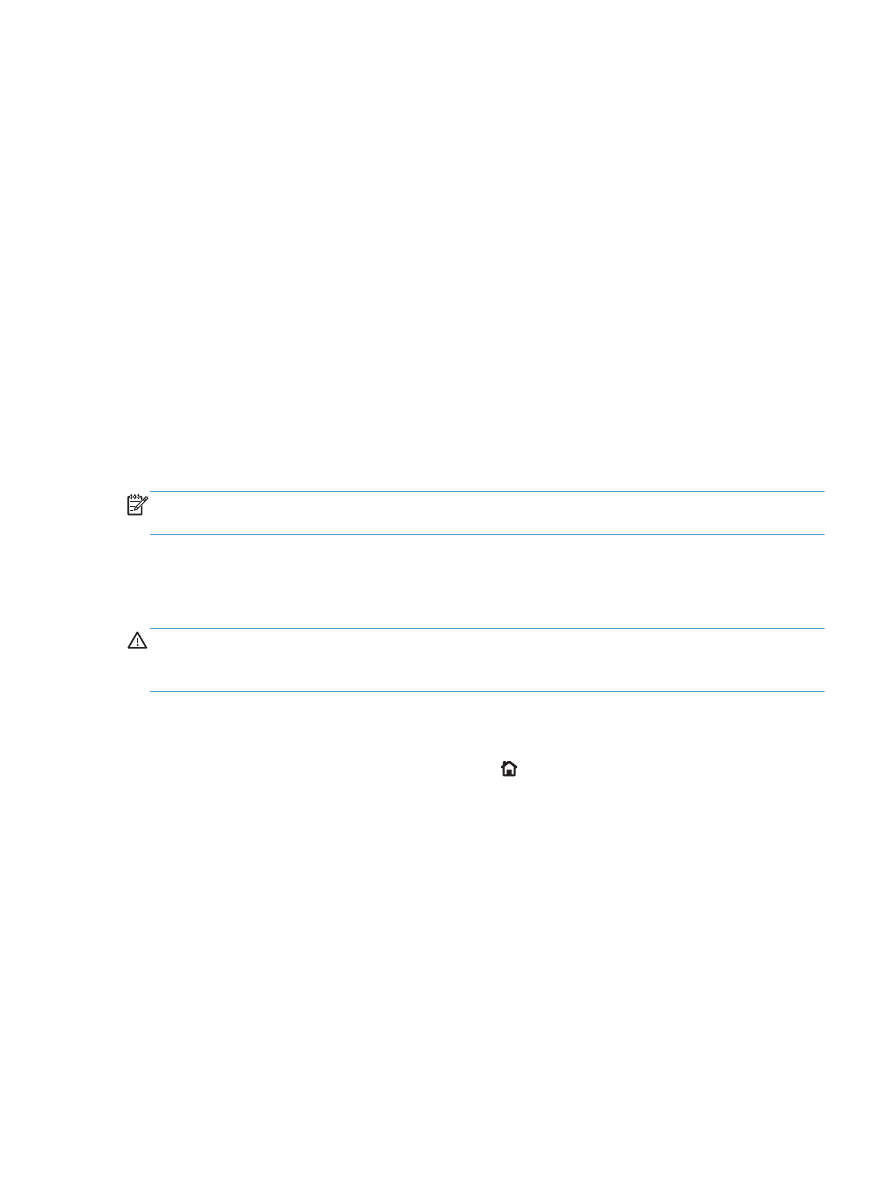
プリンタのメモリの取り付け
このプリンタには、
DIMM スロットが 1 基あります。
注意:
静電気は電子部品に損傷を与えます。
DIMM の取り扱い時には、静電気防止用リスト スト
ラップを着用するか、頻繁に
DIMM の静電気防止パッケージの表面に触れてから、プリンタの露出
した金属部に触れるようにしてください。
1.
メモリを増設する前に、設定ページを印刷して、プリンタにインストールされているメモリの容
量を確認してください。
a. プリンタのコントロール パネルで ホーム ボタンを押します。
b. 以下のメニューを開きます。
●
管理
●
レポート
●
設定
/ステータス ページ
●
プリンタ設定ページ
JAWW
メモリと内部
USB デバイスの取り付け
161
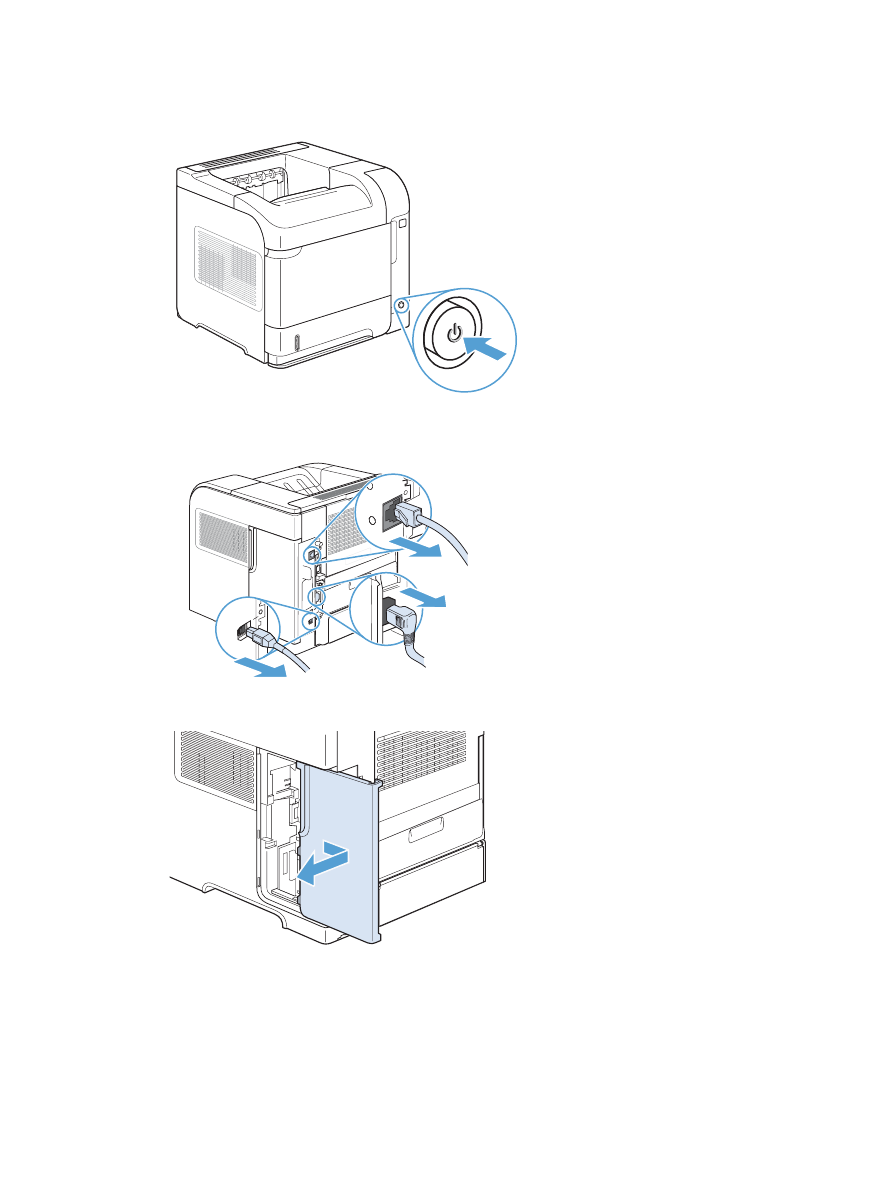
2.
設定ページを印刷したら、プリンタの電源を切ります。
3.
電源ケーブルとインタフェース ケーブルを取り外します。
4.
右側のパネルをプリンタの後方に向けてスライドさせ、ラッチを外して取り外します。
162
第
9 章 管理と保守
JAWW
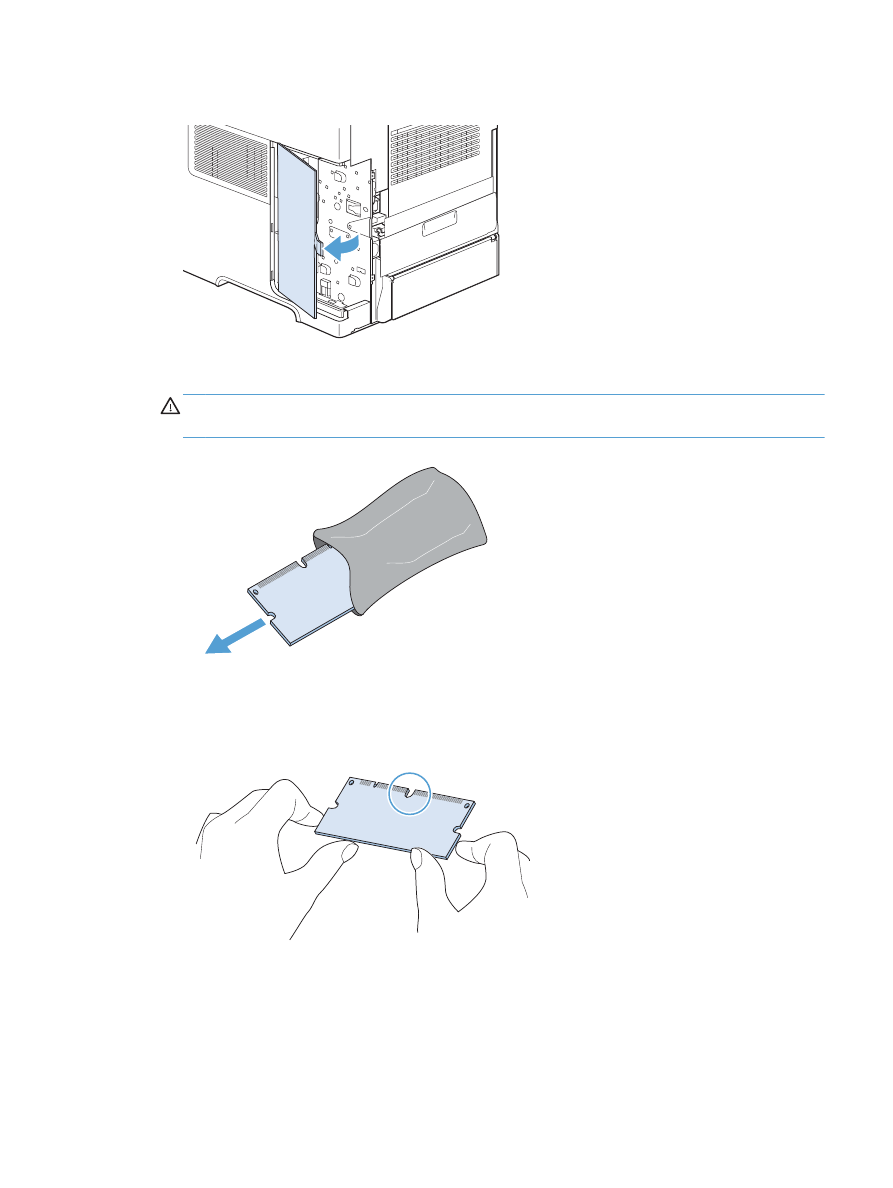
5.
アクセス ドアの金属製のタブを掴んで開きます。
6.
静電気防止パッケージから
DIMM を取り出します。
注意:
静電気による損傷の危険性を減らすために、常に静電放電
(ESD) リスト ストラップを
着用するか、静電防止パッケージの表面に触れてから
DIMM に触れるようにしてください。
7.
DIMM の両端を持って、DIMM の切りこみ位置と DIMM スロットを合わせます (DIMM スロッ
トの両端のロックが開いていることを確認してください
)。
JAWW
メモリと内部
USB デバイスの取り付け
163
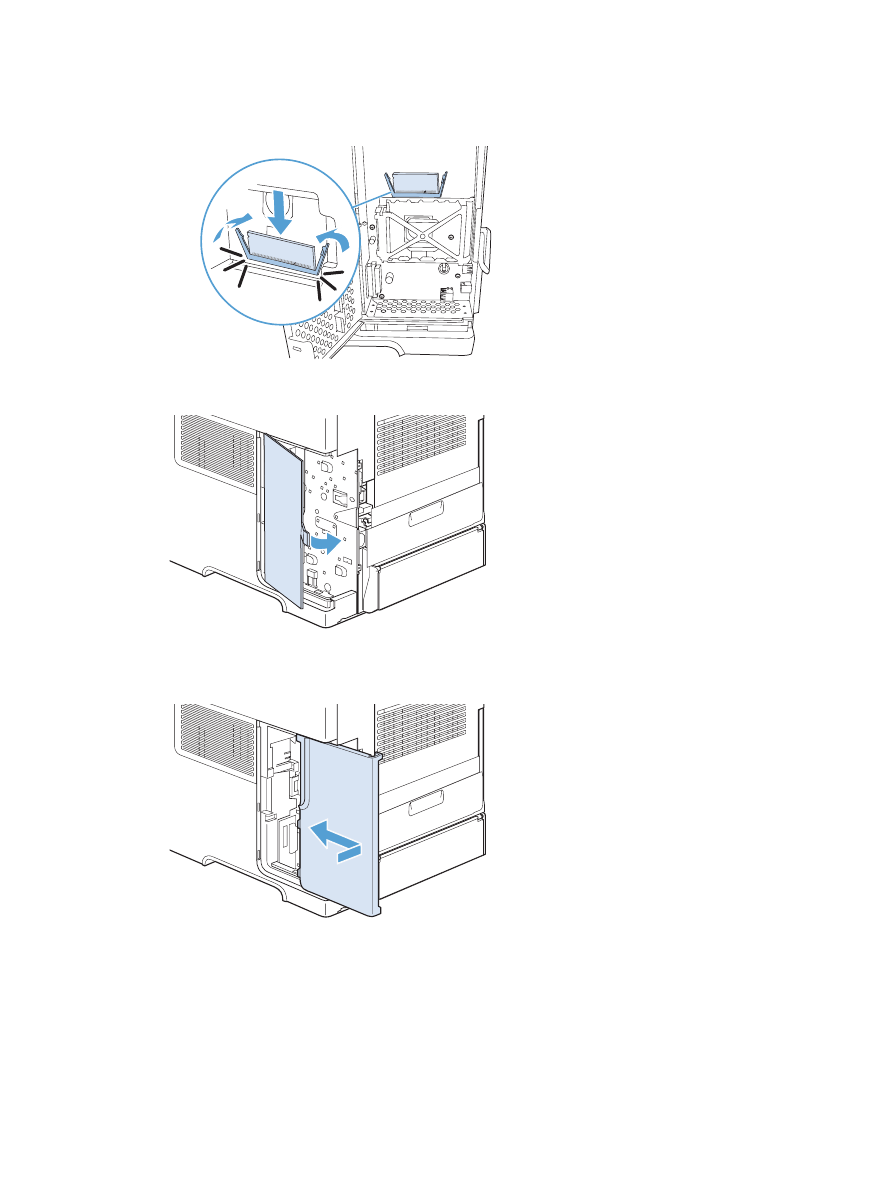
8.
DIMM をスロットに差してしっかり押し込みます。DIMM スロットの両端のロックがカチッと
音がして固定されたことを確認します。
9.
アクセス ドアを閉じて、カチッと音がするまでしっかり押します。
10.
右側のパネルを元のように取り付けます。パネルのタブをプリンタのスロットに合わせて、パネ
ルをプリンタの正面に向かって押し、ラッチをはめて固定します。
164
第
9 章 管理と保守
JAWW
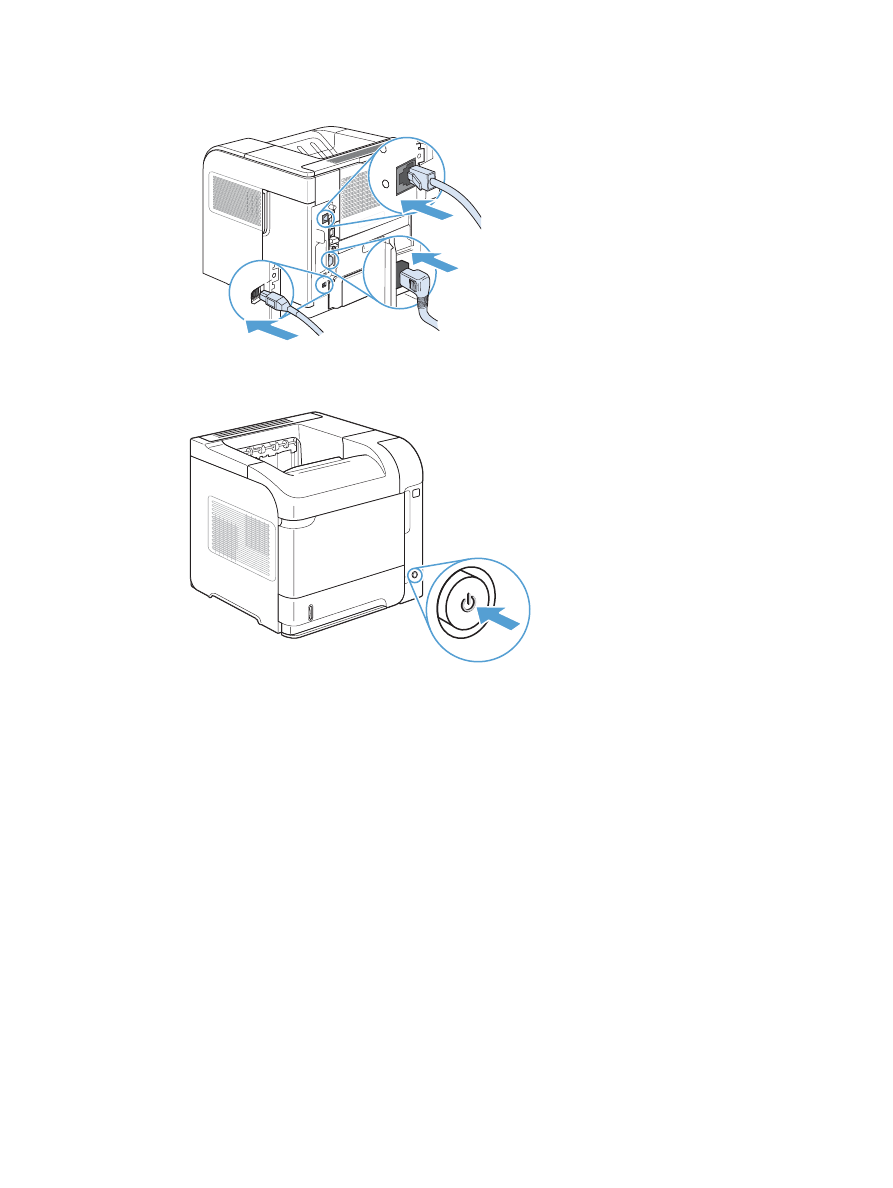
11.
インタフェース ケーブルと電源コードを接続します。
12.
プリンタの電源を入れます。
JAWW
メモリと内部
USB デバイスの取り付け
165